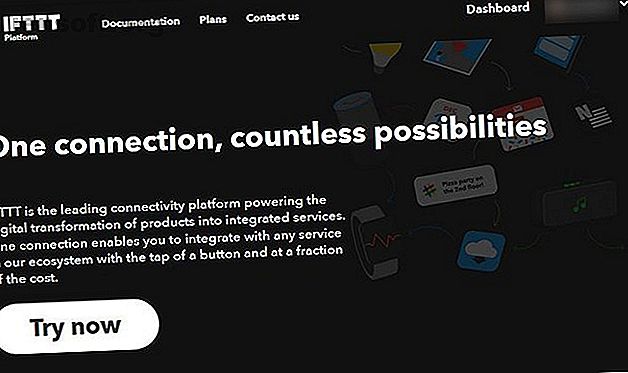
Hur man använder IFTTT-apparater med avancerade filter för att öka kraften i dina uppgifter
Annons
IFTTT är ett bra sätt att automatisera dina vardagliga processer på din dator, din telefon och ditt smarta hem. Men dess grundläggande funktionalitet är något begränsad. Det finns ett sätt att skapa mer avancerade IFTTT-appletar som bara körs under vissa förhållanden.
Vi visar dig hur du använder ett alternativ som heter Filters i utvecklarplattformen IFTTT.
Vad är IFTTT-filter?
Du kanske känner till om detta, så att den ultimata IFTTT-guiden: Använd webbens mest kraftfulla verktyg som en proff. Den ultimata IFTTT-guiden: Använd webbens mest kraftfulla verktyg som ett proffs om detta då, även känt som IFTTT är en gratis webb- baserad tjänst för att få dina appar och enheter att arbeta tillsammans. Är du inte säker på hur du bygger din applet? Följ med den här guiden. Läs mer som en favorittjänst bland tekniska och organiserade människor. Det låter dig koppla olika tjänster till ett konto. Du kan sedan utlösa åtgärder för ett konto baserat på ingångarna från ett annat.
Till exempel kan du använda IFTTT på din Android-telefon för att skicka dig ett e-postmeddelande när du får ett SMS. Eller så kan du automatiskt logga dina telefonsamtal i din kalender. Du kan koppla upp tjänster som Twitter, Facebook, Sonos, RSS-flöden, väderinformation, Pushbullet och många fler.
Den grundläggande versionen av IFTTT som de flesta använder är enkel. Det har en utlösare - ett ” om detta ” uttalande - följt av en åtgärd - ett ” då det ” uttalande.
Men ibland vill du ha en mer flexibel lösning. Du kanske vill att åtgärden ”då” ska bara utlöses i vissa situationer. Om så är fallet kan du använda en avancerad funktion i IFTTT som heter Filters .
Hur man ställer in IFTTT-filter

För att börja använda filter måste du gå till IFTTT-webbplatsen. Det här är webbplatsen för utvecklare som vill använda IFTTT. Men även om du bara är en vanlig användare kan du fortfarande använda funktionerna här.
Klicka på Dashboard längst upp till höger för att komma igång.
Detta tar dig till ditt avsnitt med privata appar, där du kan se alla avancerade appletar som du redan har skapat.
För att ställa in en ny applet med filter klickar du på Ny applet längst upp till höger. Detta tar dig till sidan Skapa en ny applet .
Skapa en ny applet för att lägga till IFTTT-filter

Vi leder dig genom stegen för att skapa en applet med filter med ett exempel. Låt oss säga att du har en Android-telefon och att du vill att en applet ska köras när du kommer hem.
Steg 1: Välj din utlösare
- Klicka på rutan Söktjänster och hitta Android-enhet .
- Välj den specifika avtryckaren i rullgardinsmenyn Vänligen välj .
- Välj Ansluter till ett specifikt Wi-Fi-nätverk .
- Titta nu på fältet etikettavdelning ange namnet på vårt hems Wi-Fi-nätverk i fältet Värde .
Steg 2: Välj en åtgärd innan du applicerar filtren
I det här exemplet kommer vi att låta vår Sonos-högtalare spela musik när vi kommer hem.
- Klicka på Lägg till åtgärd .
- Öppna rutan Söktjänster och välj Sonos .
- Välj Spela favorit i rullgardinsmenyn Vänligen . Vi kommer att välja vilken favorit som ska spelas senare. Så för tillfället, lämna alternativen för Vilken favorit vill du spela? och Var vill du spela? inställt på Anpassningsbar av användaren .
- Gå vidare och lägg till eventuella filter i avsnittet Lägg till filterkod . Se nedan för mer information om hur du använder filter.
- När allt är klart, lägg bara till en applettitel och appletbeskrivning längst ner och välj sedan Spara .
- Du kommer att se ett applet skapat banner när allt är gjort.
Steg 3: Börja använda den nya appleten
- Gå till instrumentpanelen och sedan till dina privata apparater . Du ser din nya applet sparas här.
- Klicka på den för att ta fram alternativen i ett nytt fönster.
- Klicka på Anslut för att börja använda appletten och ange dina värden, till exempel vilken Sonos-favorit du vill höra när du kommer hem och på vilken plats musiken ska spela.
- Tryck på Save och din nya applet är klar att använda.
Hur man använder IFTTT-filter

Nu vet du var du ska lägga till IFTTT-filter. Låt oss börja titta på filterkoden.
Filter använder JavaScript som körs när appletten utlöses. JavaScript har åtkomst till data om utlösaren såväl som metadata som aktuell tid. Det betyder att du kan använda filter på olika sätt beroende på vilken utlösare du väljer.
Vi tittar på två olika exempel på filterkod.
1. IFTTT-filter för att bara köra en applet under dagen

I exemplet ovan spelar appletten musik genom Sonos-systemet när du kommer hem och din enhet ansluter till ditt Wi-Fi hem.
Men kanske vill du begränsa denna applet så att den bara körs under dagen. Om du kommer hem sent på kvällen, vill du inte sätta på någon musik och störa våra grannar.
För att begränsa de timmar som appleten kommer att köras kan vi använda följande filterkod:
var currentHour = Meta.currentUserTime.hour() if (currentHour >= 8 || currentHour < 22 ) { } else { Sonos.playFavorite.skip ()} Här är en förklaring av vad den här koden betyder:
Den första raden berättar för systemet att kontrollera vad den aktuella tiden är i användarens tidszon. Den andra raden säger att om den aktuella tiden är efter 08:00 och före 22:00, bör appletten köras. Den tredje och fjärde raden säger att om tiden är före 08:00 och efter 22:00, bör applet hoppa över åtgärden och inte spela favoriterna.
2. IFTTT-filter för att byta ljus till en slumpmässig färg
I IFTTT-filterdokumentationen finns det också ett exempel på hur man introducerar ett slumpmässigt element till handlingar. Till exempel kommer följande kod att skicka ändra dina Lifx-lampor till en slumpmässig färg från en lista med alternativ du tillhandahåller.
var colors = ["#FF8400", "#FF0000", "#15FF00", "#FF00D4", "#00D4FF", "#003CFF"] var index = Math.floor((Math.random() * colors.length)) Lifx.color.setAdvancedOptions('color: ' + colors[index] + '; brightness: 1; duration: 12') Här listar den första raden de olika färgerna du vill inkludera i slumpvis rotation. Den andra raden väljer ett slumpmässigt värde från den listan. Den tredje raden ställer in dina Lifx-lampor till den färgen.
Begränsningar av IFTTT-filter
Det finns vissa begränsningar av IFTTT-appleter med filter som du bör vara medveten om.
Först kan vem som helst skapa en applet med filter. Du kan emellertid bara publicera applets med filter om du har ett betalt IFTTT-konto. Om du inte vill betala kan du fortfarande använda filtrerade applets för ditt eget konto. Du kan bara inte publicera dem och dela dem med andra.
För det andra, om du vill lägga till mer komplexa filter är det möjligt, men du måste känna till JavaScript. Om du inte vet det språket ännu, finns det flera Udemy-kurser online för att lära dig JavaScript som vi har rekommenderat på vår webbplats.
Använd filter för att skapa smarta IFTTT-apparater
Med hjälp av filtren i IFTTT-plattformsavsnittet kan vem som helst skapa komplexa appletar för att utföra mer sofistikerade funktioner. Vi älskar IFTTT, men om du letar efter en liknande tjänst med olika alternativ så kanske du är intresserad av dessa IFTTT-alternativ som du inte har hört talas om 7 IFTTT-alternativ du kanske inte har hört talas om 7 IFTTT-alternativ du kanske inte har hört talas om IFTTT är gratis och populärt. Men som ett automatiseringsverktyg är det inte det enda spelet i stan. Låt oss ta en titt på sju kraftfulla alternativ till IFTTT. Läs mer .
Utforska mer om: Computer Automation, Home Automation, IFTTT, Mobile Automation, Task Automation.

